PC’yi iPhone’a Yansıtmak için En İyi 3 Uygulama
“PC’yi iPhone’a yansıtmanın en iyi yolu nedir? Bilgisayarımı ve içeriğini iPhone’umun rahatlığıyla yönetmek istiyorum. PC’yi iPhone’a yansıtmayı mümkün kılmak için ne yapabilirim?“
PC’nizi iPhone’unuzla yönetebilirsiniz. Yansıtma yöntemi, müzik, video ve hatta sunumlar gibi multimedya dosyalarına PC’den iPhone’a erişmenizi sağlar. Bu yetenek, yalnızca değerli zamandan tasarruf sağlamakla kalmaz, özellikle doğru araçlar kullanıldığında üretkenliği artırır.
Bu yazıda, bir PC’yi iPhone’a rahatça yansıtmak için mevcut en iyi yöntemleri inceleyeceğiz. Görevi tamamlamak için en iyi üçüncü taraf uygulamalarını önereceğiz.

- Bölüm 1. PC’yi iPhone’a Yansıtma – LetsView App Mirror PC’yi iPhone’a Kullanma Yöntemi
- Bölüm 2. PC’yi iPhone’a Yansıtma – PC’yi iPhone’a Yansıtma için VNC görüntüleyiciyi kullanma süreci
- Bölüm 3. Bilgisayarı iPhone’a Yansıtma – Bilgisayarı iPhone’a Yansıtma için Duet Display uygulamasını kullanmanın yolu
Bölüm 1. PC’yi iPhone’a Yansıtma – LetsView App Mirror PC’yi iPhone’a Kullanma Yöntemi:
LetsView, kullanıcının PC’yi iPhone’a yansıtmasını sağlayan, kullanımı ücretsiz bir uygulamadır. Hizmet, Windows, macOS, iOS ve Android dahil olmak üzere tüm büyük platformları destekler. Uygulamayla ilgili yararlı olan şey, minimum gecikme sorunlarıyla hızlı ve doğru olmasıdır.
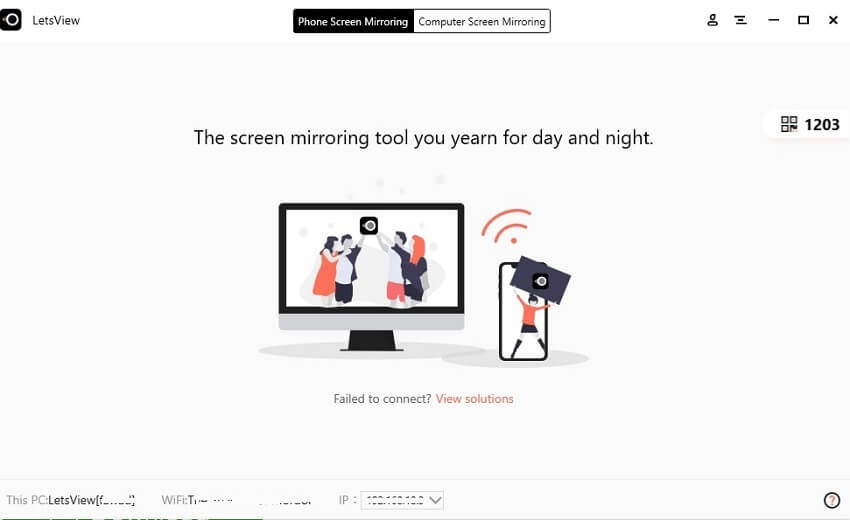
WiFi üzerinden bilgisayarı kaliteli çözünürlükte telefona yansıtabileceksiniz. Bilgisayarı iPhone’a yansıtmak için LetsView uygulamasını kullanma yöntemi aşağıdaki gibidir:
- LetsView uygulamasını hem PC’nize hem de iPhone’unuza aynı anda indirin ve yükleyin;
- Uygulamayı her iki platformda da başlatın;
- Her iki cihazın da aynı WiFi ağına bağlı olması önemlidir, aksi takdirde yöntem çalışmayacaktır;
- iPhone’unuza erişin ve bağlanacak cihazlar listesinden PC’nizi bulun. Yansıtma işlemini başlatmak için üzerine dokunun;
- Şimdi masaüstünüzde yeni bir pencerenin görüneceği Bilgisayar Ekranı Yansıtma’ya tıklayın. Erişim elde etmek için izninizi isteyecektir;
- Bağlantıyı kurmak için İzin Ver’e tıklayın;
- Bilgisayar ekranının iPhone’unuzda görüneceğini göreceksiniz.
Bölüm 2. PC’yi iPhone’a Yansıtma – PC’yi iPhone’a Yansıtma için VNC görüntüleyiciyi kullanma Süreci:
Yansıtma, basitçe bir cihazın ekranını başka bir cihazda paylaşma yöntemidir. Ekranı iPhone gibi başka bir cihaza yansıtmak için bilgisayarınızı kullanabilirsiniz. Android ve macOS gibi diğer platformlarda da yapılabilir.
Daha önce belirtildiği gibi, üçüncü taraf uygulamalar, kullanıcının iPhone aracılığıyla PC’ye uzaktan erişmesine ve kontrol etmesine izin verir. VNC görüntüleyici, güvenli bir yansıtma deneyimi için 256-bit AES şifrelemesi sunan, PC ekranını iPhone ile paylaşmak için en çok yönlü uygulamalardan biridir.
Hizmet, iOS, macOS, Chrome, Linux ve Android gibi bilgisayarlar ve akıllı telefonlar için en iyi işletim sistemlerini destekler. VNC görüntüleyiciyi kullanmanın en büyük dezavantajı, görüntü veya görüntü kalitesinin işarete kadar olmamasıdır.
VNC görüntüleyiciyi kullanma yöntemi aşağıda belirtilmiştir:
- Yapmanız gereken ilk şey, hem bilgisayarınıza hem de iPhone’unuza VNC görüntüleyiciyi kurmaktır;
- PC’nizde VNC uygulamasını başlatın ve VNC hesabınızda oturum açmak için oturum açma kimlik bilgilerinizi sağlayın;
- Ayrıca, PC’yi iPhone’dan kontrol etmek istiyorsanız gerekli olan VNC sunucusunu ayrıca kurmanız gerekir;
- VNC görüntüleyiciyi iPhone’unuzda çalıştırın ve oturum açma kimlik bilgilerinizi girin. Telefonunuzdaki VNC Viewer uygulamasından sonra PC’nizin adını görebileceksiniz;
- Uygulamadan PC’yi seçerek tanımlamayı başlatın ve Devam’a dokunun;
- PC ekranının iPhone’unuzda görüneceğini fark edeceksiniz. Ayrıca bilgisayarın içeriğini uzaktan kontrol etmenizi sağlar.

Bölüm 3. Bilgisayarı iPhone’a Yansıtma – Bilgisayarı iPhone’a Yansıtma için Duet Display uygulamasını kullanmanın yolu:
Duet Display uygulaması, müzikten PC’nizin masaüstündeki belgelere kadar her şeyi yönetmek için iPhone’unuzu kullanmanın sorunsuz bir yoludur. Uygulamanın retina ekranlı saniyede 60 karesi sayesinde hiçbir gecikme veya gecikme belirtisi görmeyeceksiniz.
Hizmet yalnızca iOS cihazlarda mevcut değil, aynı zamanda Windows, macOS ve Android gibi platformları da destekliyor. Hizmet için 9.99 ABD doları ödemeniz gerekeceğinden hizmet ücretsiz değildir.
PC’yi iPhone’a yansıtmak için Duet Display uygulamasını nasıl kullanacağınızı öğrenmek için lütfen aşağıdaki listedeki talimatları izleyin:
- Duet Display Uygulamasını App Store’dan veya resmi web sitesinden satın alın;
- Bilgisayar için uygulamayı (Windows/Mac) web sitesinden indirin ve yazılımı yükleyin;
- Uygulamayı iPhone’unuza da yükleyin ve çalıştırın;
- İPhone’u bilgisayara USB kablosuyla bağlayın.
- Uygulamaya gerekli izni verin ve bundan sonra iPhone, masaüstünüzün ekranını gösterecektir.
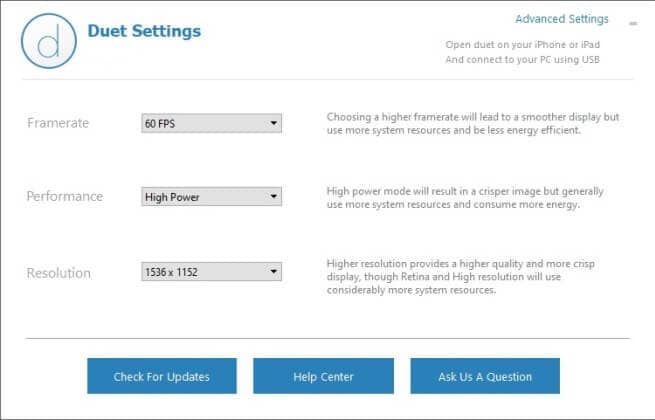
Sonuç:
Artık PC’yi iPhone’a nasıl yansıtabileceğiniz konusunda çok ihtiyaç duyulan bir fikre sahipsiniz. Yukarıda belirtilen uygulamalar işi doğru bir şekilde yapabilir. Tüm dosya paylaşım süreci de bu uygulamalarla güvende kalacaktır.
Ayrıca, bilgisayarı akıllı telefon üzerinden tam olarak kontrol edebileceksiniz. Ancak, herhangi bir rahatsızlıktan kaçınmak için oturum açma kimlik bilgilerinizi yoğun bir şekilde şifrelemeniz çok önemlidir. Lütfen bu gönderiyi, bilgisayarlarını iPhone’a yansıtamayan herkesle paylaşın, çünkü bu onlara yardımcı olacaktır.
En son makaleler